WordPress Formlarınıza Resim Eklemek İçin Eksiksiz Kılavuz
Yayınlanan: 2020-12-31
Bir WordPress web sitesi ile yerleşik bir çevrimiçi işletme yürütüyorsanız, o zaman bir noktada iletişim formu, anket formu, çevrimiçi sipariş formu, bilgi yarışması formu, bülten formu, kayıt / kayıt gibi çeşitli formları görüntülemek ve göstermek isteyeceksiniz. giriş formu veya işinize ve sektörünüze bağlı olarak başka herhangi bir form türü.
Özellikle, bazı WordPress form türlerine bir göz attığınızda, WordPress formunuzun tam olarak neyle ilgili olduğunu daha iyi görebilmeleri için WordPress web sitesi ziyaretçilerinize resim seçeneklerini göstermek isteyeceksiniz.
Yalnızca metin seçeneklerini sergilemek yerine, görüntüleri görüntülemek WordPress formlarınızı görsel olarak daha çekici hale getirebilir. Bunun yerine, bunu yapmak, oluşturduğunuz formunuz için yanıt oranını artırmanıza yardımcı olabilir ve form dönüşümlerini de iyileştirebilir!
Bu yazıda, ARForms WordPress form oluşturucu eklentisini kullanarak WordPress formlarınıza nasıl resim ekleyeceğiniz konusunda adım adım bir yöntemde size yol göstereceğiz.
Başlayalım!
ARForms WordPress form oluşturucu eklentisini Kullanarak WordPress Formlarınıza Nasıl Resim Eklenir?
Radyo Düğmesine ve onay kutularına özel bir resim ekleme
Şaşırtıcı bir şekilde, ARForms WordPress form oluşturucu eklentisi, onay kutusu seçeneğini kullanmanın yanı sıra radyo düğmesi alan seçeneğine özel resimler eklemeye yönelik harika bir dizi özellik sunar.
Radyo Düğmesine özel bir görüntü seçeneği ekleme
Neyse ki, ARForms WordPress form oluşturucu eklentisinin kullanımıyla, formları oluştururken, örneğin, ürün resimlerini görüntülemeniz gereken bir test formu veya çevrimiçi sipariş formu oluşturmak istiyorsanız, o zaman böyle bir durumda, ARForms WordPress form oluşturucu eklentisi içinde sunulan harika bir özellik olan radyo düğmesi seçeneğindeki özel görüntüden yararlanmanız gerekecek.
İlk olarak, radyo düğmesindeki görüntüleri nasıl uygulayabileceğinizi size bildireceğiz.
Bunun için, radyo düğmesi seçeneğindeki özel görüntüleri kolayca uygulamak için aşağıda verilen adımları izlemeniz gerekecektir.
Başlangıçta, ARForms'un kontrol panelinde olduğunuzda, size basit ve kullanımı kolay seçenekler sunan ARForms WordPress form oluşturucunun sol tarafında çeşitli giriş alanı seçenekleri ve diğer alanlar seçeneğini göreceksiniz. sürükle ve bırak seçeneği.
ARForms WordPress form oluşturucu eklentisindeki radyo düğmesi seçeneğini kullanarak özel bir resim ekleme adımları şunlardır:
Radyo düğmesinde özel bir resim ile sipariş çevrimiçi sipariş formunu gösteren aşağıdaki resme bir göz atalım!
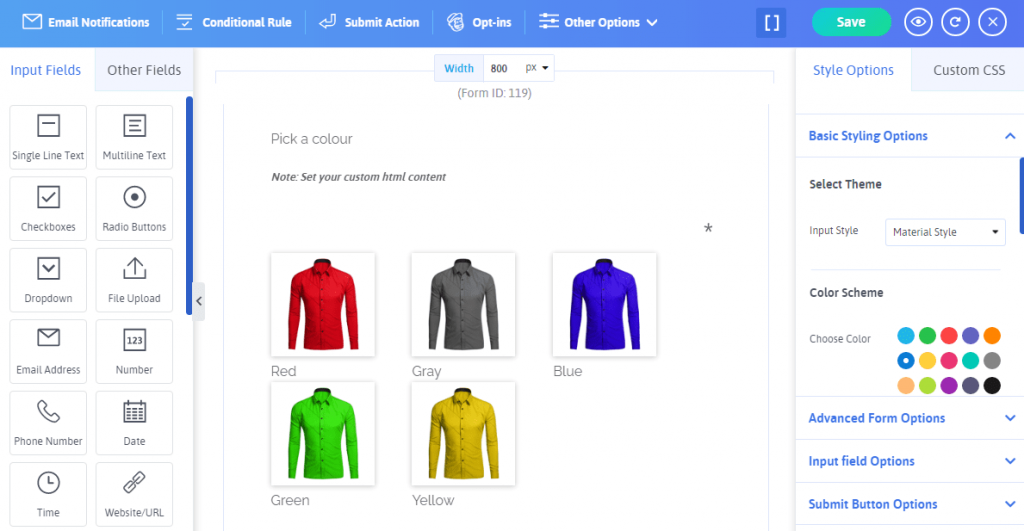
Onay Kutusuna özel bir görüntü seçeneği ekleme
ARForms WordPress form oluşturucu eklentisi, Radyo düğmelerine özel görseller eklemenize izin verdiği gibi, onay kutusuna özel görseller eklemenizi de sağlar.
Onay kutuları alan seçeneğini kullanarak özel görüntüleri bu şekilde ekleyebilirsiniz.
ARForms WordPress form oluşturucu eklentisindeki Cake Order formunu gösteren resme bir göz atın:

Gelişmiş Form Seçeneği (Arka Plan Resmi)
Hepsinden iyisi, ARForms WordPress form oluşturucu eklentisi, ARForms WordPress form oluşturucu eklentisinde oluşturduğunuz WordPress formunuz için arka plan resmi ekleme seçeneği sunar.
WordPress formunuz için bir arka plan resmi eklemek, WordPress formunuzdan daha fazla dönüşüm elde etmenize yardımcı olabilecek WordPress web sitesi ziyaretçilerinize görsel olarak hitap etmenin en iyi yolu olabilir.
Şimdi, ARForms WordPress form oluşturucu eklentisini kullanarak oluşturduğunuz WordPress formlarından herhangi birine arka plan resmini eklemek istiyorsanız, bunu Stil Seçenekleri altında görebileceğiniz Gelişmiş Form Seçeneklerine giderek kolayca yapabilirsiniz. ARForms WordPress form oluşturucu eklentisindeki form düzenleyicinin sağ tarafında.
WordPress formunuza nasıl arka plan resmi yerleştireceğinizi öğrenmek için aşağıdaki resme bir göz atın!
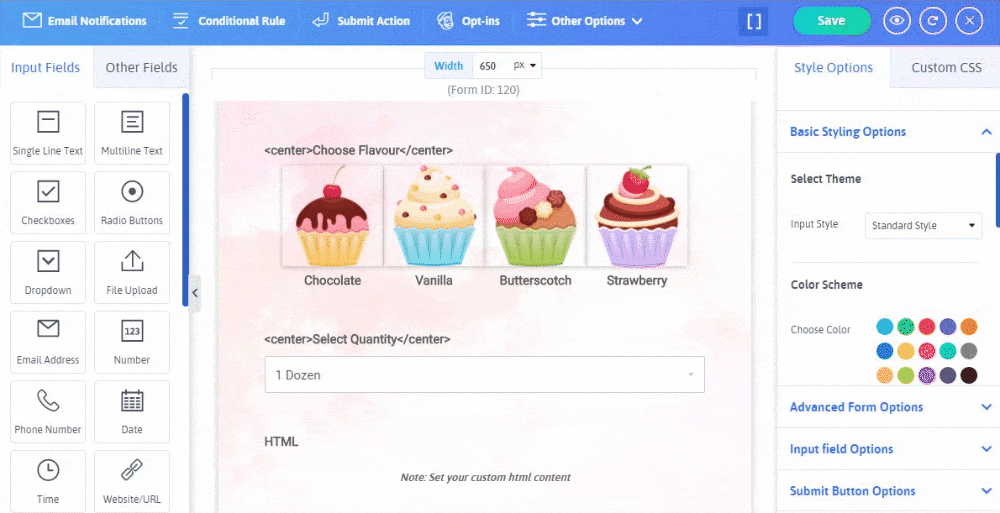
Gönder Düğmesi Seçenekleri (Arka Plan Resmi ve Arka Plan Vurgulu Görüntüsü)
Bu, ARForms WordPress form oluşturucu eklentisini kullanarak WordPress web siteniz için formlar oluştururken bulacağınız bir başka harika özelliktir.
Gönder düğmesi seçenekleriyle, düğme metni ve stil göndermeyle ilgili birçok seçenek elde edeceksiniz. Oysa en sevdiğiniz arka plan resmini ve hatta arka plan üzerine gelme resimlerini seçmek için oldukça havalı bir seçenek var.
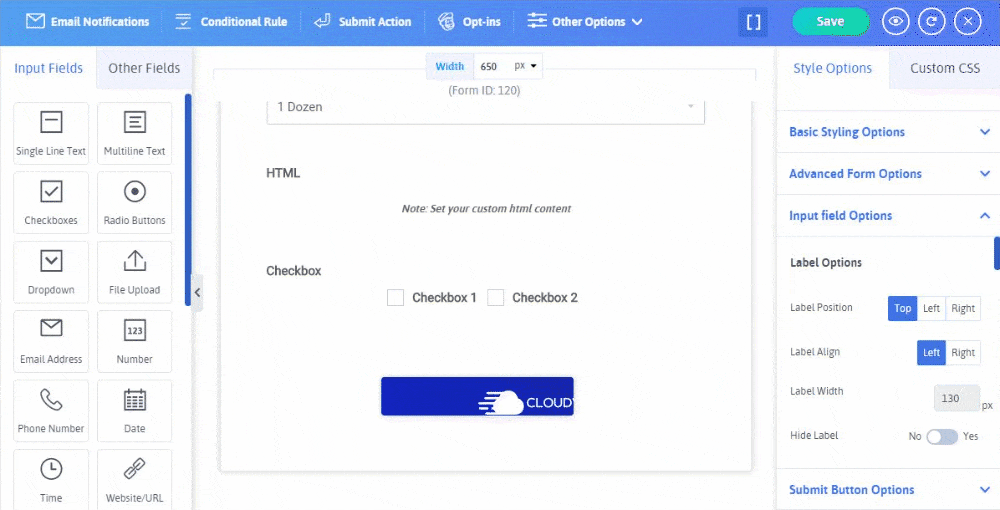
Bu gönder düğmesi arka plan görüntüsü ve arka plan üzerine gelme görüntüsü, WordPress formunuzu oldukça çekici hale getirmek için yararlı olabilir ve web sitenizin ziyaretçilerinin dikkatini çekebilir.
Başka ne?
ARForms WordPress form oluşturucu eklentisinde yukarıda belirtilen resim ekleme özelliklerinin yanı sıra, WordPress formunuza resim eklemek için başka seçenekler de vardır.
WordPress formlarınıza resim eklemek için diğer seçeneklere bir göz atalım.
WordPress formunuza Resim eklemek için diğer seçenekler
WordPress formunuza arka plan resmi veya radyo düğmesindeki özel resim veya onay kutularındaki özel resimler dışında bir resim eklemek istiyorsanız, neyse ki, seçtiğiniz resmi oluşturduğunuz WordPress formunuza yerleştirme seçeneğiniz vardır. ARForms WordPress form oluşturucu eklentisi.
İlk olarak, görsel URL'sini yerleştirerek görseli doğrudan nasıl ekleyebileceğinizi göstereceğiz. Bunun için ARForms WordPress form oluşturucu eklentisinde form düzenleyicinin sol tarafında kolayca görebileceğiniz Diğer Alanlar seçeneğine gitmeniz gerekecek.
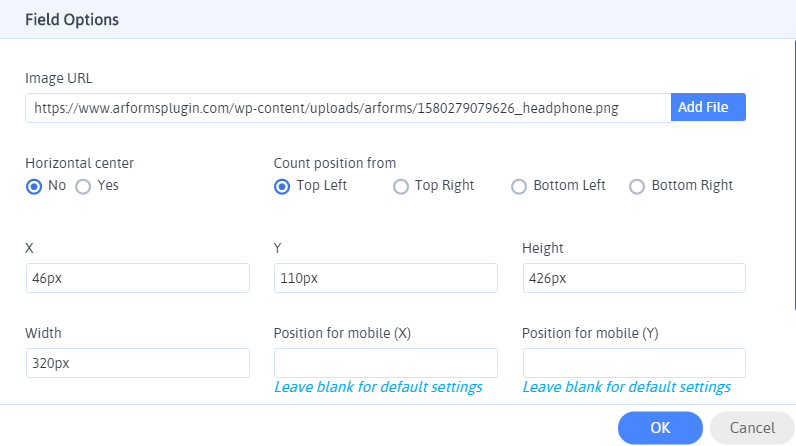
Resim seçeneğini uyguladıktan sonra, örneğin, WordPress web sitenizde kulaklık resmi ile birlikte bir ödeme formu göstermek istediğiniz kulaklık gibi elektronik ürünlerin çevrimiçi bir ödeme formunu oluşturuyorsunuz.
Bunun için, kulaklığın görüntüsünü, yalnızca görüntü URL'sini yerleştirerek veya PC cihazınızdaki görüntü dosyanızı alan seçeneklerindeki görüntü URL kutusuna ekleyerek kolayca ekleyebilirsiniz.
Çevrimiçi ödeme WordPress formunuzda URL seçeneğini kullanarak resmi nasıl uygulayabileceğinize bir göz atın:
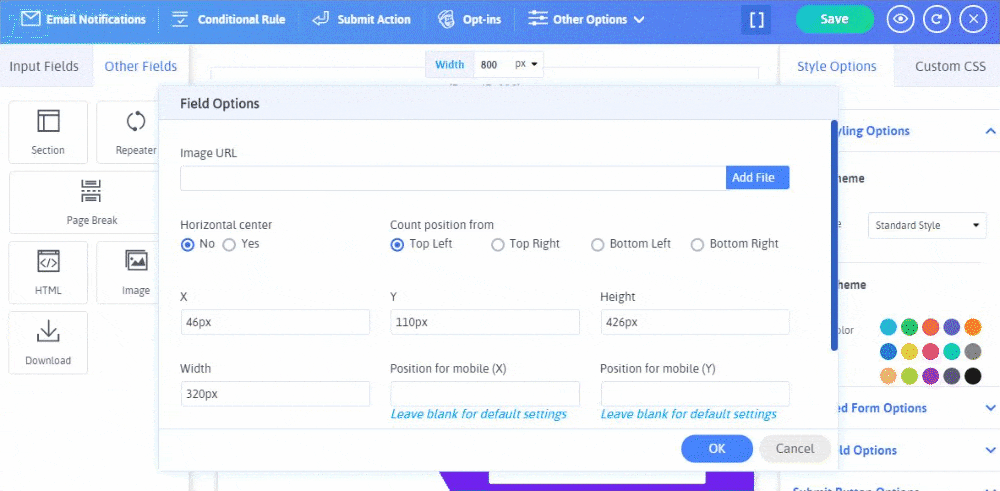
Son düşünceler
Sonunda, ARForms WordPress form oluşturucu eklentisini kullanarak WordPress formlarınıza yukarıda belirtilen tüm resim ekleme seçeneklerini inceledikten sonra, gereksinimlerinize göre bir resim eklemek için en uygun seçenekleri kendiniz bulacağınızdan emin olabilirsiniz. WordPress formlarınız.
Bu makaleyi bilgilendirici ve anlayışlı bulduysanız, sosyal medya kanallarında paylaşın, böylece daha fazla insan öğrenip işlerini bir sonraki seviyeye taşımak için en iyi WordPress formlarını oluşturabilir!
Özellikle, bazı WordPress form türlerine bir göz attığınızda, WordPress formunuzun tam olarak neyle ilgili olduğunu daha iyi görebilmeleri için WordPress web sitesi ziyaretçilerinize resim seçeneklerini göstermek isteyeceksiniz.
Yalnızca metin seçeneklerini sergilemek yerine, görüntüleri görüntülemek WordPress formlarınızı görsel olarak daha çekici hale getirebilir. Bunun yerine, bunu yapmak, oluşturduğunuz formunuz için yanıt oranını artırmanıza yardımcı olabilir ve form dönüşümlerini de iyileştirebilir!
Bu yazıda, ARForms WordPress form oluşturucu eklentisini kullanarak WordPress formlarınıza nasıl resim ekleyeceğiniz konusunda adım adım bir yöntemde size yol göstereceğiz.
Başlayalım!
ARForms WordPress form oluşturucu eklentisini Kullanarak WordPress Formlarınıza Nasıl Resim Eklenir?
Radyo Düğmesine ve onay kutularına özel bir resim ekleme
Şaşırtıcı bir şekilde, ARForms WordPress form oluşturucu eklentisi, onay kutusu seçeneğini kullanmanın yanı sıra radyo düğmesi alan seçeneğine özel resimler eklemeye yönelik harika bir dizi özellik sunar.
Radyo Düğmesine özel bir görüntü seçeneği ekleme
Neyse ki, ARForms WordPress form oluşturucu eklentisinin kullanımıyla, formları oluştururken, örneğin, ürün resimlerini görüntülemeniz gereken bir test formu veya çevrimiçi sipariş formu oluşturmak istiyorsanız, o zaman böyle bir durumda, ARForms WordPress form oluşturucu eklentisi içinde sunulan harika bir özellik olan radyo düğmesi seçeneğindeki özel görüntüden yararlanmanız gerekecek.
İlk olarak, radyo düğmesindeki görüntüleri nasıl uygulayabileceğinizi size bildireceğiz.
Bunun için, radyo düğmesi seçeneğindeki özel görüntüleri kolayca uygulamak için aşağıda verilen adımları izlemeniz gerekecektir.
Başlangıçta, ARForms'un kontrol panelinde olduğunuzda, size basit ve kullanımı kolay seçenekler sunan ARForms WordPress form oluşturucunun sol tarafında çeşitli giriş alanı seçenekleri ve diğer alanlar seçeneğini göreceksiniz. sürükle ve bırak seçeneği.
ARForms WordPress form oluşturucu eklentisindeki radyo düğmesi seçeneğini kullanarak özel bir resim ekleme adımları şunlardır:
- Öncelikle ARForms'da form düzenleyicinin sol tarafında bulunan Radyo Düğmeleri seçeneğini seçmelisiniz.
- Radyo düğmesi seçeneğini basitçe sürükleyip bırakabilir ve Formunuzda istediğiniz yere yerleştirebilirsiniz.
- Bundan sonra, seçtiğiniz radyo düğmesi için özel resminizi eklemenize izin verecek Görsel Üzerinden Kullan Seçeneklerini etkinleştirerek birden fazla radyo düğmesi ekleyebileceğiniz yeni açılır ekranı gösterecek olan Seçenekleri Yönet'i seçebilirsiniz.
- Ardından, özel görüntüleri eklemeyi tamamladığınızda, Tamam düğmesine tıklayabilirsiniz. İşte bu kadar, nihayet, ARForms WordPress form oluşturucu eklentisi ile oluşturduğunuz WordPress formunuzda eklenen özel resimlerinizi görebileceksiniz.
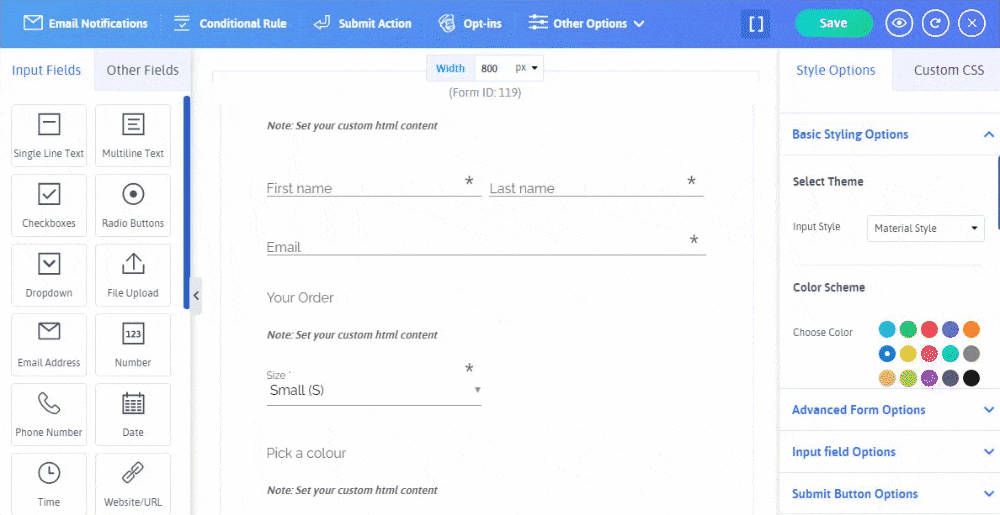

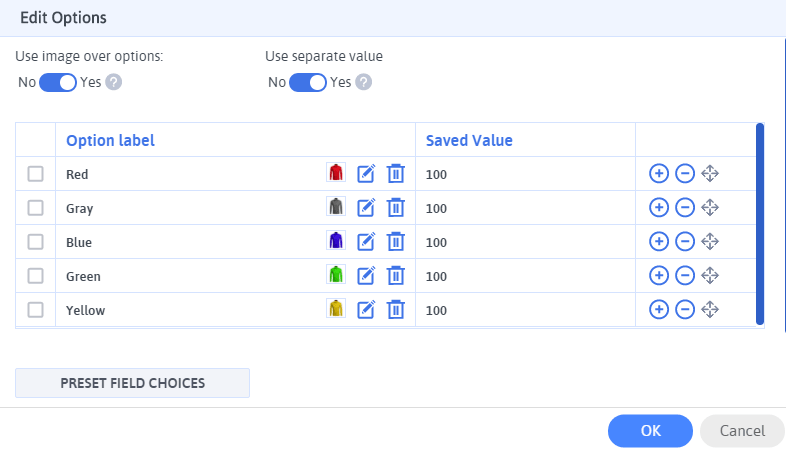
Radyo düğmesinde özel bir resim ile sipariş çevrimiçi sipariş formunu gösteren aşağıdaki resme bir göz atalım!
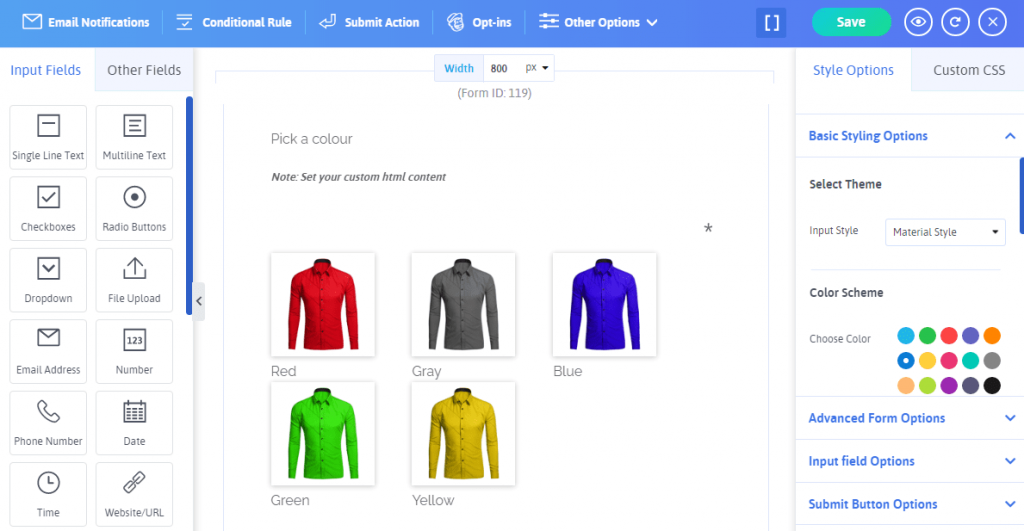
Onay Kutusuna özel bir görüntü seçeneği ekleme
ARForms WordPress form oluşturucu eklentisi, Radyo düğmelerine özel görseller eklemenize izin verdiği gibi, onay kutusuna özel görseller eklemenizi de sağlar.
Onay kutuları alan seçeneğini kullanarak özel görüntüleri bu şekilde ekleyebilirsiniz.
- ARForms WordPress form oluşturucudan, istediğiniz form şablonunu veya örnek formu seçtikten sonra, formunuzu ARForms WordPress form oluşturucu eklentisinin form düzenleyicisinde görebileceksiniz.
- Ardından, giriş alanları seçeneğinden, onay kutuları seçeneğini seçmeniz, basitçe seçmeniz veya formunuzda istediğiniz yere sürükleyip bırakmanız gerekir.
- Ardından, onay kutularının üzerine gelerek yapabileceğiniz Yönet seçeneklerini seçmeniz gerekir. Düzenleme Seçenekleri ile yeni bir açılır ekran görebileceksiniz. Bu, onay kutuları için özel resimler yüklemenize izin verecek olan "Görüntü Üzerinden Kullan seçeneğini" etkinleştirmeniz gereken yerdir.
- Sonunda, onay kutularına özel görselleri eklemeyi bitirdiğinizde, oluşturulan WordPress formunuzda yerleştirilmiş görselleri görebilirsiniz.
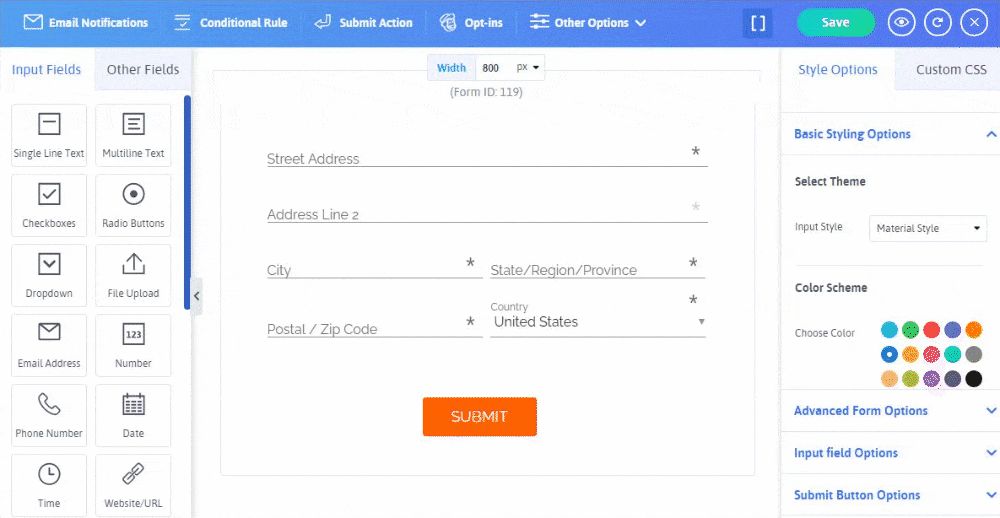
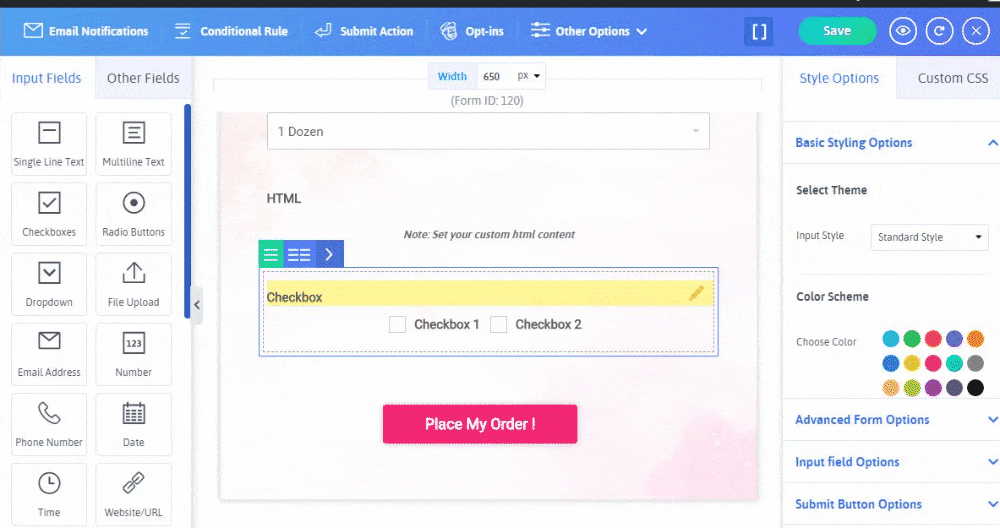
ARForms WordPress form oluşturucu eklentisindeki Cake Order formunu gösteren resme bir göz atın:

Gelişmiş Form Seçeneği (Arka Plan Resmi)
Hepsinden iyisi, ARForms WordPress form oluşturucu eklentisi, ARForms WordPress form oluşturucu eklentisinde oluşturduğunuz WordPress formunuz için arka plan resmi ekleme seçeneği sunar.
WordPress formunuz için bir arka plan resmi eklemek, WordPress formunuzdan daha fazla dönüşüm elde etmenize yardımcı olabilecek WordPress web sitesi ziyaretçilerinize görsel olarak hitap etmenin en iyi yolu olabilir.
Şimdi, ARForms WordPress form oluşturucu eklentisini kullanarak oluşturduğunuz WordPress formlarından herhangi birine arka plan resmini eklemek istiyorsanız, bunu Stil Seçenekleri altında görebileceğiniz Gelişmiş Form Seçeneklerine giderek kolayca yapabilirsiniz. ARForms WordPress form oluşturucu eklentisindeki form düzenleyicinin sağ tarafında.
WordPress formunuza nasıl arka plan resmi yerleştireceğinizi öğrenmek için aşağıdaki resme bir göz atın!
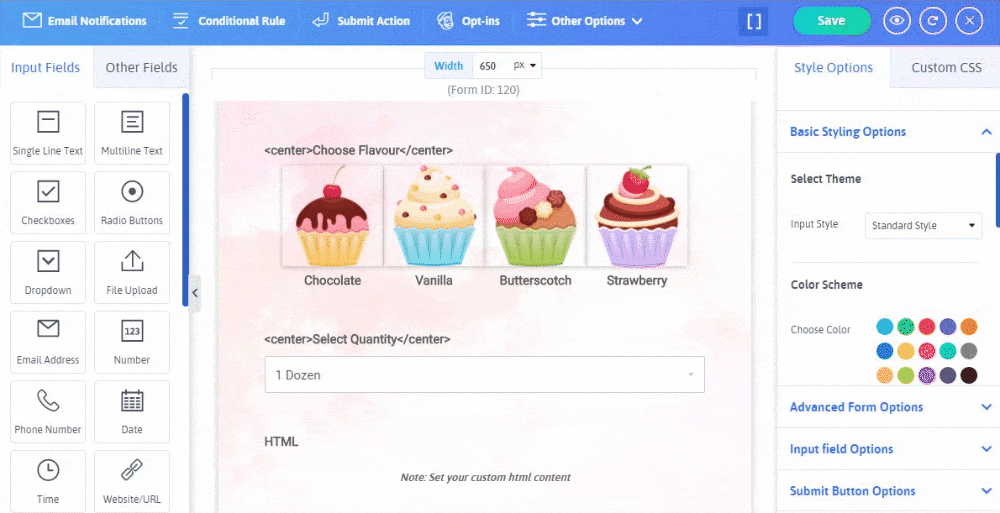
Gönder Düğmesi Seçenekleri (Arka Plan Resmi ve Arka Plan Vurgulu Görüntüsü)
Bu, ARForms WordPress form oluşturucu eklentisini kullanarak WordPress web siteniz için formlar oluştururken bulacağınız bir başka harika özelliktir.
Gönder düğmesi seçenekleriyle, düğme metni ve stil göndermeyle ilgili birçok seçenek elde edeceksiniz. Oysa en sevdiğiniz arka plan resmini ve hatta arka plan üzerine gelme resimlerini seçmek için oldukça havalı bir seçenek var.
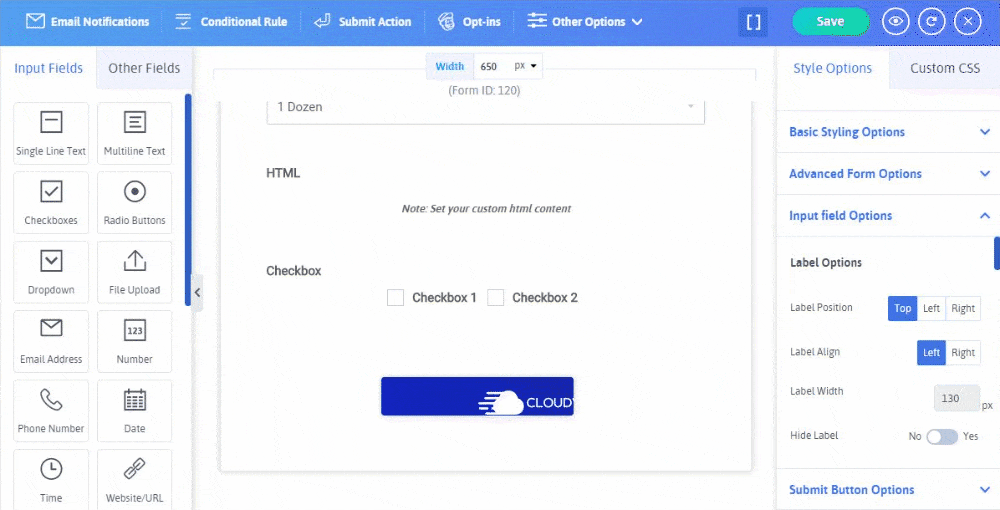
Bu gönder düğmesi arka plan görüntüsü ve arka plan üzerine gelme görüntüsü, WordPress formunuzu oldukça çekici hale getirmek için yararlı olabilir ve web sitenizin ziyaretçilerinin dikkatini çekebilir.
Başka ne?
ARForms WordPress form oluşturucu eklentisinde yukarıda belirtilen resim ekleme özelliklerinin yanı sıra, WordPress formunuza resim eklemek için başka seçenekler de vardır.
WordPress formlarınıza resim eklemek için diğer seçeneklere bir göz atalım.
WordPress formunuza Resim eklemek için diğer seçenekler
WordPress formunuza arka plan resmi veya radyo düğmesindeki özel resim veya onay kutularındaki özel resimler dışında bir resim eklemek istiyorsanız, neyse ki, seçtiğiniz resmi oluşturduğunuz WordPress formunuza yerleştirme seçeneğiniz vardır. ARForms WordPress form oluşturucu eklentisi.
İlk olarak, görsel URL'sini yerleştirerek görseli doğrudan nasıl ekleyebileceğinizi göstereceğiz. Bunun için ARForms WordPress form oluşturucu eklentisinde form düzenleyicinin sol tarafında kolayca görebileceğiniz Diğer Alanlar seçeneğine gitmeniz gerekecek.
- Diğer Alanlar seçeneğini seçtiğinizde, Görüntü seçeneğini görebileceksiniz.
- Görüntü seçeneğini seçtikten veya WordPress formunuza sürükleyip bıraktıktan sonra, alan seçeneklerini seçmeniz gerekir; bu, görüntü URL yolunuzu koyabileceğiniz veya görüntüyü bilgisayar cihazınızdan ekleyebileceğiniz yerdir. Ayrıca, görüntünüzün görüntü boyutunu ve konumunu ayarlama seçeneğiniz de vardır.
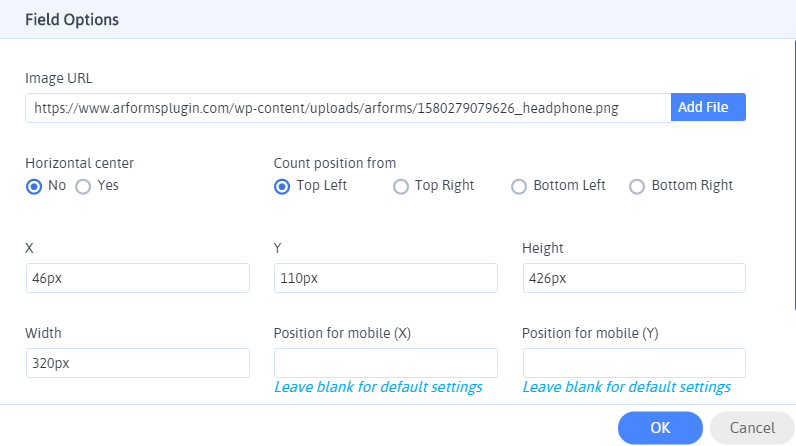
Resim seçeneğini uyguladıktan sonra, örneğin, WordPress web sitenizde kulaklık resmi ile birlikte bir ödeme formu göstermek istediğiniz kulaklık gibi elektronik ürünlerin çevrimiçi bir ödeme formunu oluşturuyorsunuz.
Bunun için, kulaklığın görüntüsünü, yalnızca görüntü URL'sini yerleştirerek veya PC cihazınızdaki görüntü dosyanızı alan seçeneklerindeki görüntü URL kutusuna ekleyerek kolayca ekleyebilirsiniz.
Çevrimiçi ödeme WordPress formunuzda URL seçeneğini kullanarak resmi nasıl uygulayabileceğinize bir göz atın:
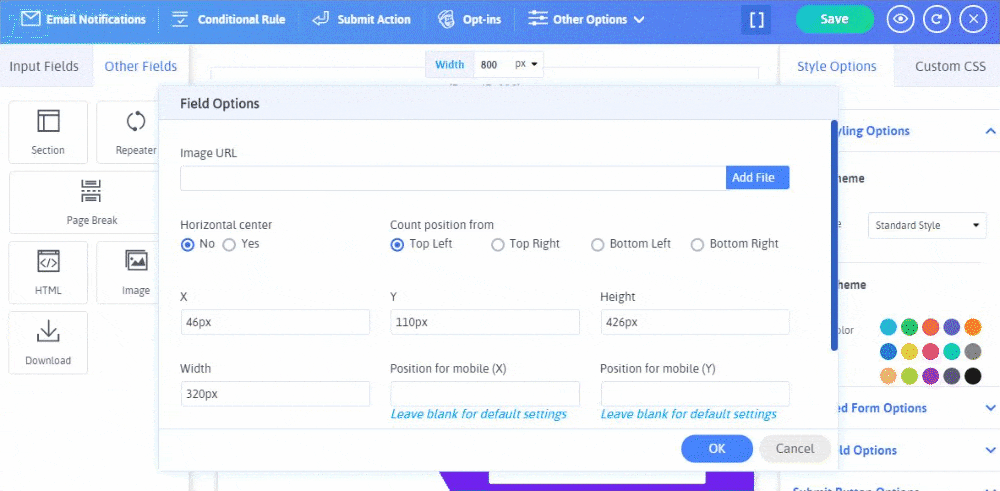
Son düşünceler
Sonunda, ARForms WordPress form oluşturucu eklentisini kullanarak WordPress formlarınıza yukarıda belirtilen tüm resim ekleme seçeneklerini inceledikten sonra, gereksinimlerinize göre bir resim eklemek için en uygun seçenekleri kendiniz bulacağınızdan emin olabilirsiniz. WordPress formlarınız.
Bu makaleyi bilgilendirici ve anlayışlı bulduysanız, sosyal medya kanallarında paylaşın, böylece daha fazla insan öğrenip işlerini bir sonraki seviyeye taşımak için en iyi WordPress formlarını oluşturabilir!
